WordPressをベータテストする方法(およびなぜそうすべきか)
公開: 2022-12-09WordPress ベータ版は、WordPress の作成者が、大衆向けにリリースされる前に、今後のリリースを開発者やベータ テスターと共有する機会を提供します。 これにより、WordPress は、WordPress を最もよく使用する人々から貴重な洞察を得ることができます。 彼らは、バグ、問題、またはリリースを改善する可能性のある提案を認識させることができます。 WordPress ベータ テストは、WordPress が Web 開発で最も人気のある CMS であり続けている多くの理由の 1 つです。
WordPress ベータ版とは何ですか?
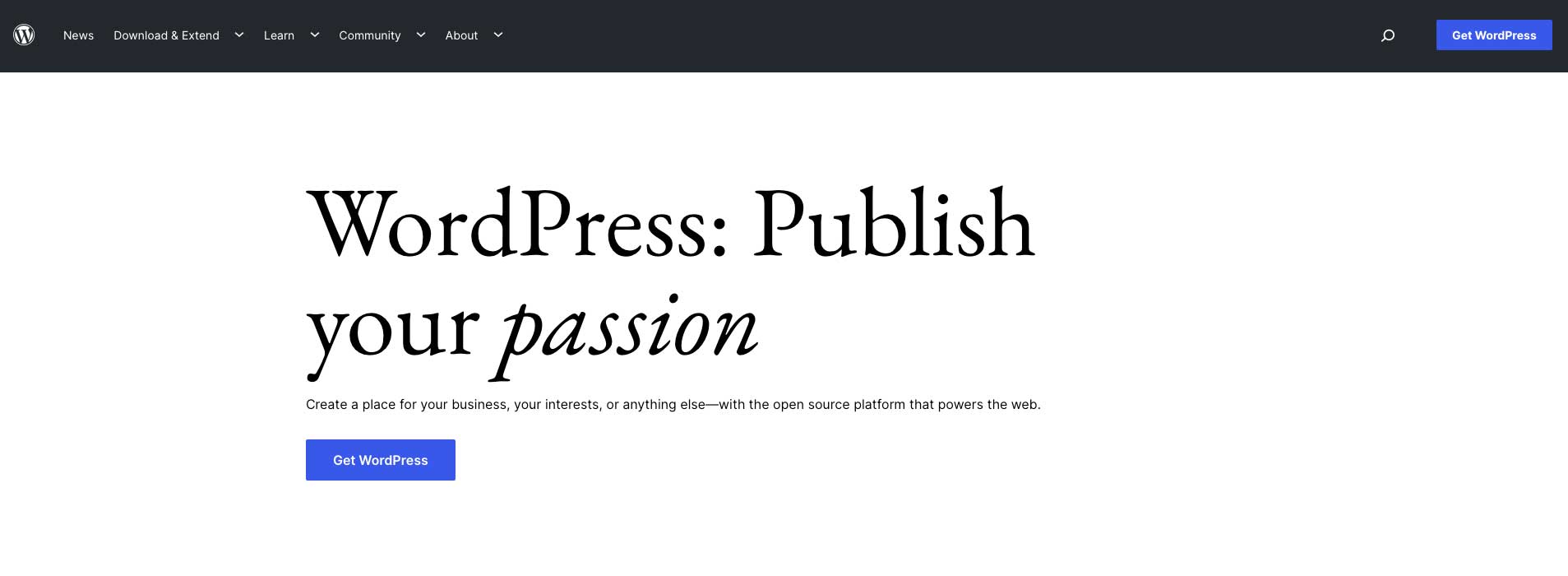
WordPress の新しいリリースの前に、開発者とベータテスターは WordPress のベータ版にアクセスできます。 このベータ版により、開発者とテスターは今後のリリースを体験し、遭遇したバグや問題を報告できます。 通常、WordPress のベータ版にはリリース予定の機能が含まれていますが、常にそうであるとは限りません。 ベータ版に存在する特定の機能またはプラグインが最終リリースにならない場合があります。
そうは言っても、ベータ版には含まれていなかった機能が新しいリリースに付属している可能性があります. ベータ版は、WordPress のマイナーおよびメジャー リリースの前に常に利用可能になります。 通常、マイナー リリースでは主にセキュリティ アップデートが提供され、新機能が含まれることはほとんどありません。 メジャー リリースが計画されており、通常は新しい機能、プラグイン、およびテーマが含まれています。
なぜWordPressのベータテストをするべきなのか?
テーマとプラグインとの互換性
WordPress ベータテスターになりたい理由はいくつかあります。 まず第一に、WordPress が新しいバージョンをリリースするとき、インストールしたテーマやプラグインでどのように動作するか心配になるかもしれません. あなたが Divi ユーザーであれば、WordPress の新しいバージョンがリリースされる前後に、私たちのチームが広範なテストを実施していることを知っておく必要があります. すべてのモジュール、Divi Builder、ウィジェット、ブロック、テンプレート、およびテンプレート パーツをチェックし、WordPress コアと Divi 全体のさまざまな側面をチェックして、すべてがうまく連携していることを確認します。
どのテーマを使用する場合でも、ステージング サイトで WordPress の新しいバージョンをテストすることで、物事を把握し、アップグレードがスムーズに行われるようにする必要があります。 ステージング サイトを使用すると、ライブ サイトで問題が発生することを心配することなく、テーマ、必須プラグイン (WooCommerce など)、およびその他の重要な要素 (Web フォームなど) がどのように連携するかをテストできます。
ブラウザーとデバイスのパフォーマンスと応答性
2 つ目は、すべての画面サイズ、ブラウザー、およびデバイスでねじれをチェックする良い方法です。 結局のところ、誰もが iPhone で Chrome を使用しているわけではありません。 非常に多くの人が小さなデバイスや小さな画面でコンテンツを配信しているため、これらの領域をテストして、特に各デバイスでのページの読み込み方法に問題があるかどうかを判断することをお勧めします.
貴重なユーザー入力
最後に、WordPress は開発者だけでなく、日常の WordPress ユーザーからの意見も必要としています。 これは、WordPress の開発者が、必ずしも技術に詳しくない人々が自社のソフトウェアをどのように使用しているかを知るのに役立ちます。 次に、さまざまな母国語のユーザーがテストを行うことが重要です。 結局のところ、WordPress は 160 を超える言語で利用できるため、英語以外の言語を話す人が参加するのは理にかなっています。
WordPressのベータテストを行う方法
WordPress のベータテストを行う方法はいくつかあります。 1 つ目は、WordPress Beta Tester プラグインを使用することです。 2 つ目のオプションは、新しいサイトをインストールするときに WordPress のベータ版を選択できるホスティング プロバイダーを使用することです。 それぞれの方法と、それぞれをテストする方法を調べてみましょう。
ベータ テスター プラグインの使用

この例では、Twenty Twenty-Two テーマを使用して、WordPress Beta Tester プラグインをインストールしてテストします。 前述のとおり、ステージング サイトの使用をお勧めします。 これは、現在のバージョンの WordPress をアップグレードする場合でも、ベータ版をインストールする場合でも、両方の状況に当てはまります。 ホスティング パートナーの 1 つである Cloudways がこの方法を提案しています。
Plugins > Add Newに移動します。 WordPress リポジトリで WordPress Beta Tester プラグインを検索します。 [今すぐインストール]をクリックします。
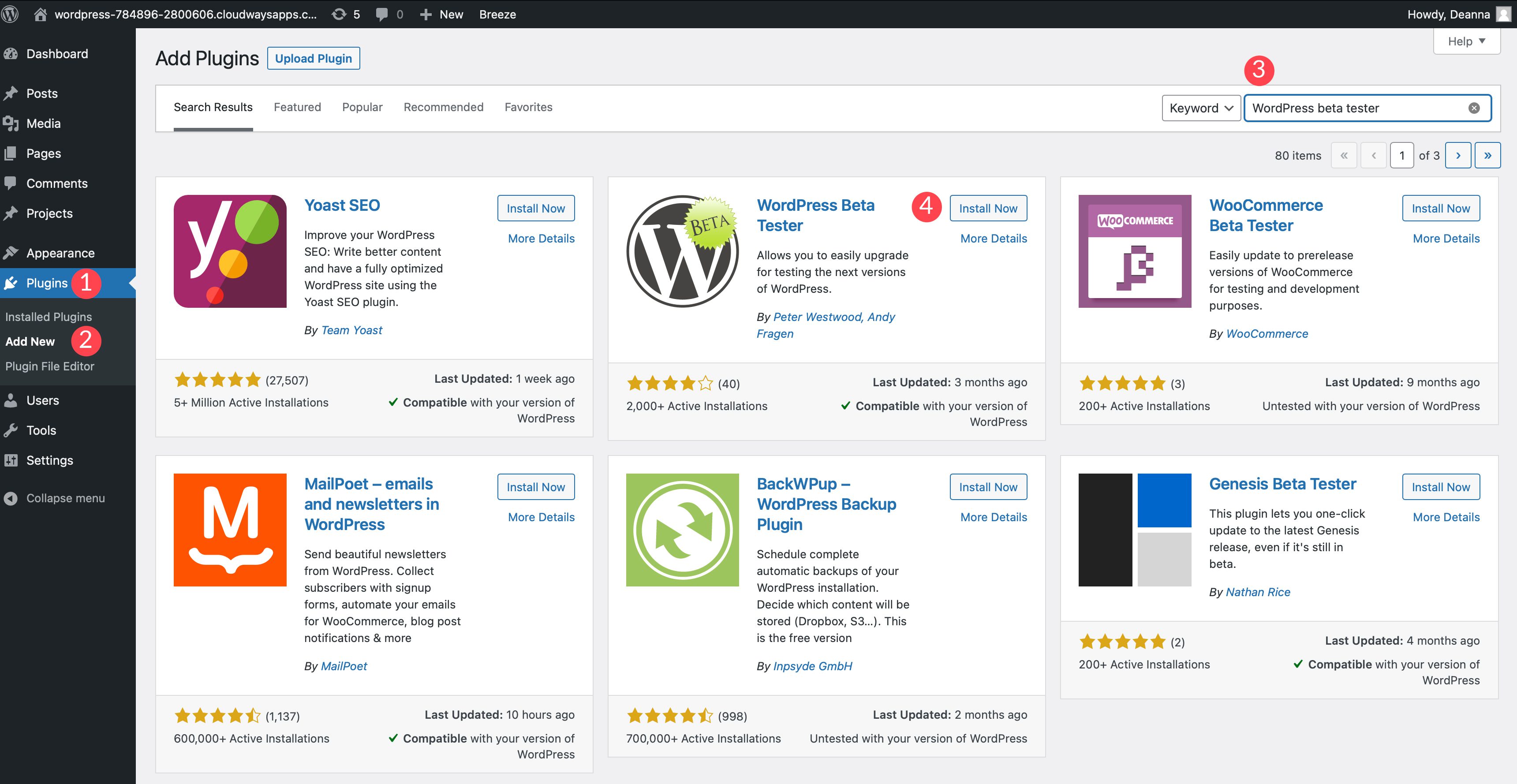
プラグインを有効にします。 次に、 [ツール] > [ベータ テスト]に移動して、プラグインを構成します。
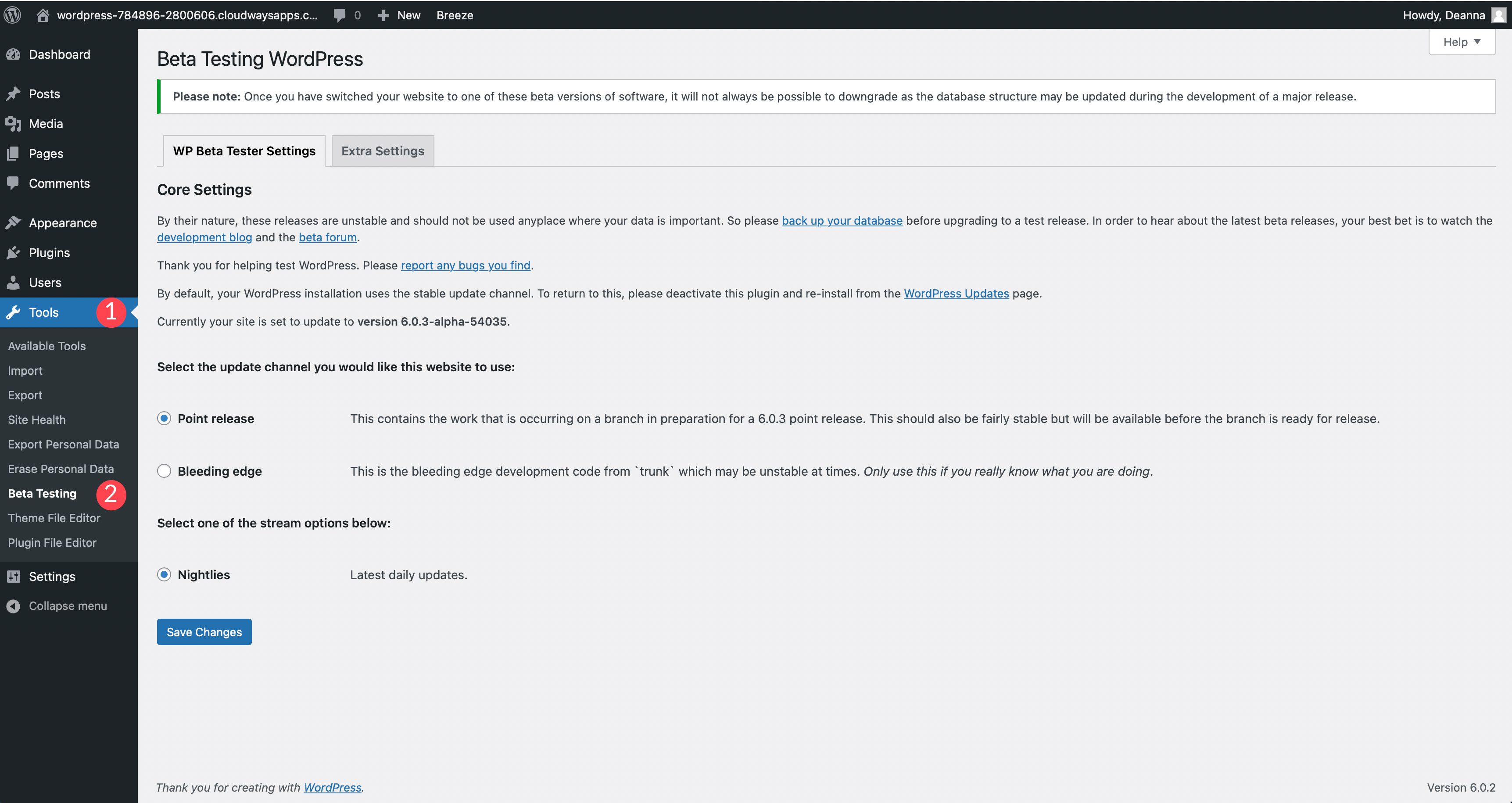
プラグインの使用に進む前に、データベースをバックアップすることの重要性を強調しなければ、私たちは怠慢になります. これを支援するバックアッププラグインがあります。 さらに、ベータ期間中の最新の変更を最新の状態に保つために、毎日開発ブログに注意を払うことをお勧めします。 少し後で説明しますが、WordPress のバージョンをベータ版に更新した後に発生する可能性のある問題を特定するのにも役立つ、アルファ/ベータ フォーラムにアクセスすることもできます。
また、ベータ版の WordPress に切り替えると、ダウングレードできない場合がありますのでご注意ください。 慎重に進めてください。
コア設定
プラグインのコア設定では、ポイント リリースまたはブリーディング エッジを選択するオプションが与えられます。 ポイントリリースは、2 つの中で最も安定した選択肢です。 これには、最新リリースの開発の最新段階にあるすべての作業が含まれています。
プラグインはかなり安定していると述べていますが、Bleeding Edge よりもはるかに安全な選択です。 後者のオプションを選択するのは、未知のことを恐れない WordPress のロックスターである場合にのみ行うべきです。 サイトが時折壊れる可能性が高いです。 ベータ テスト パスが技術的な開発ライフの不可欠な部分であると判断した場合は、このオプションを自由に選択してください。 テーマやプラグインが WordPress の最新バージョンと互換性があるかどうかを確認したいだけの人は、 ポイント リリース を選択する必要があります。
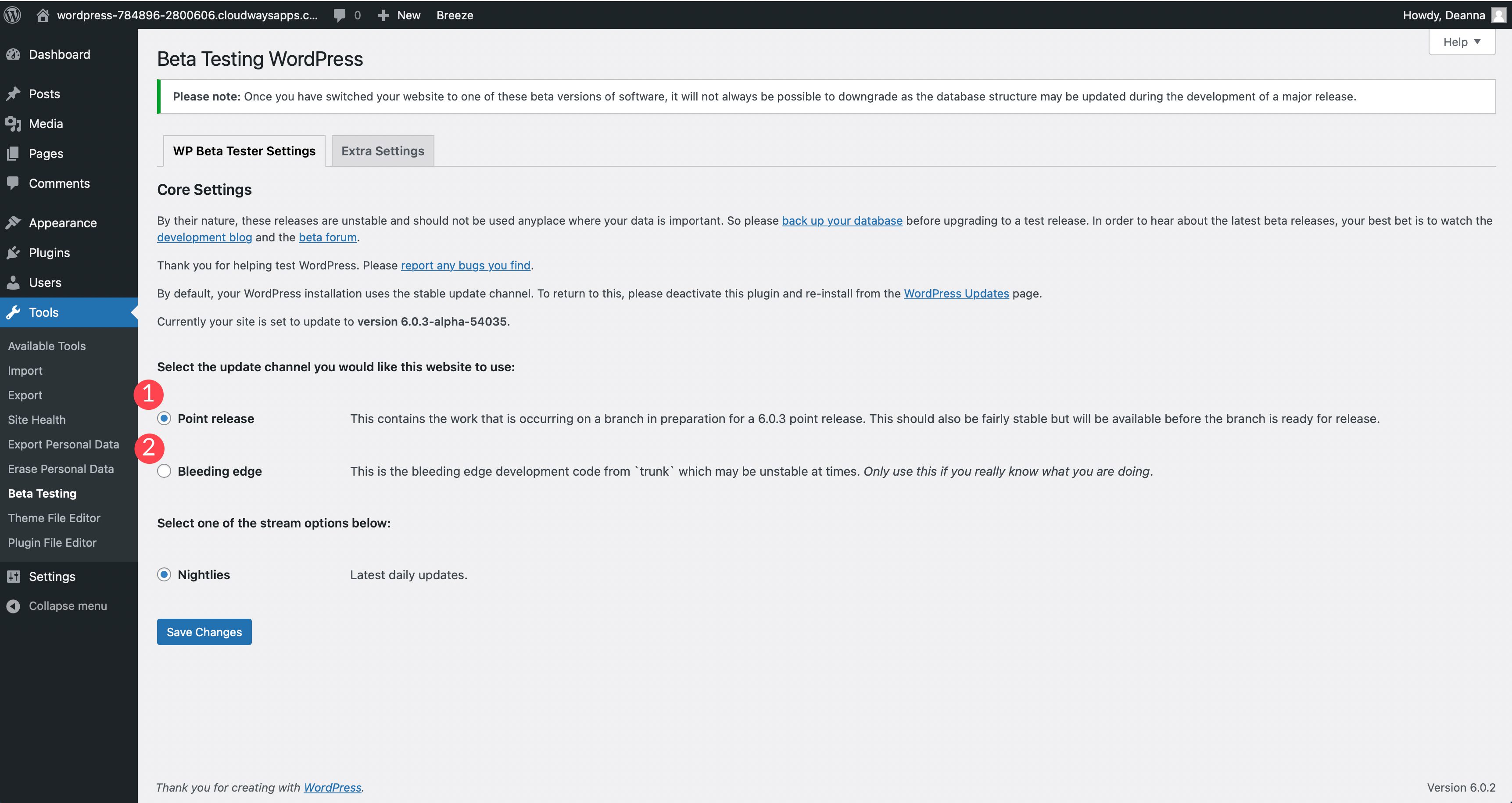
デフォルトでは、ナイトリーが唯一のオプションになります。 これは、毎日、WordPress のベータ版が最新の修正と追加で更新されることを意味します。 選択したら、 [Save Changes]をクリックします。
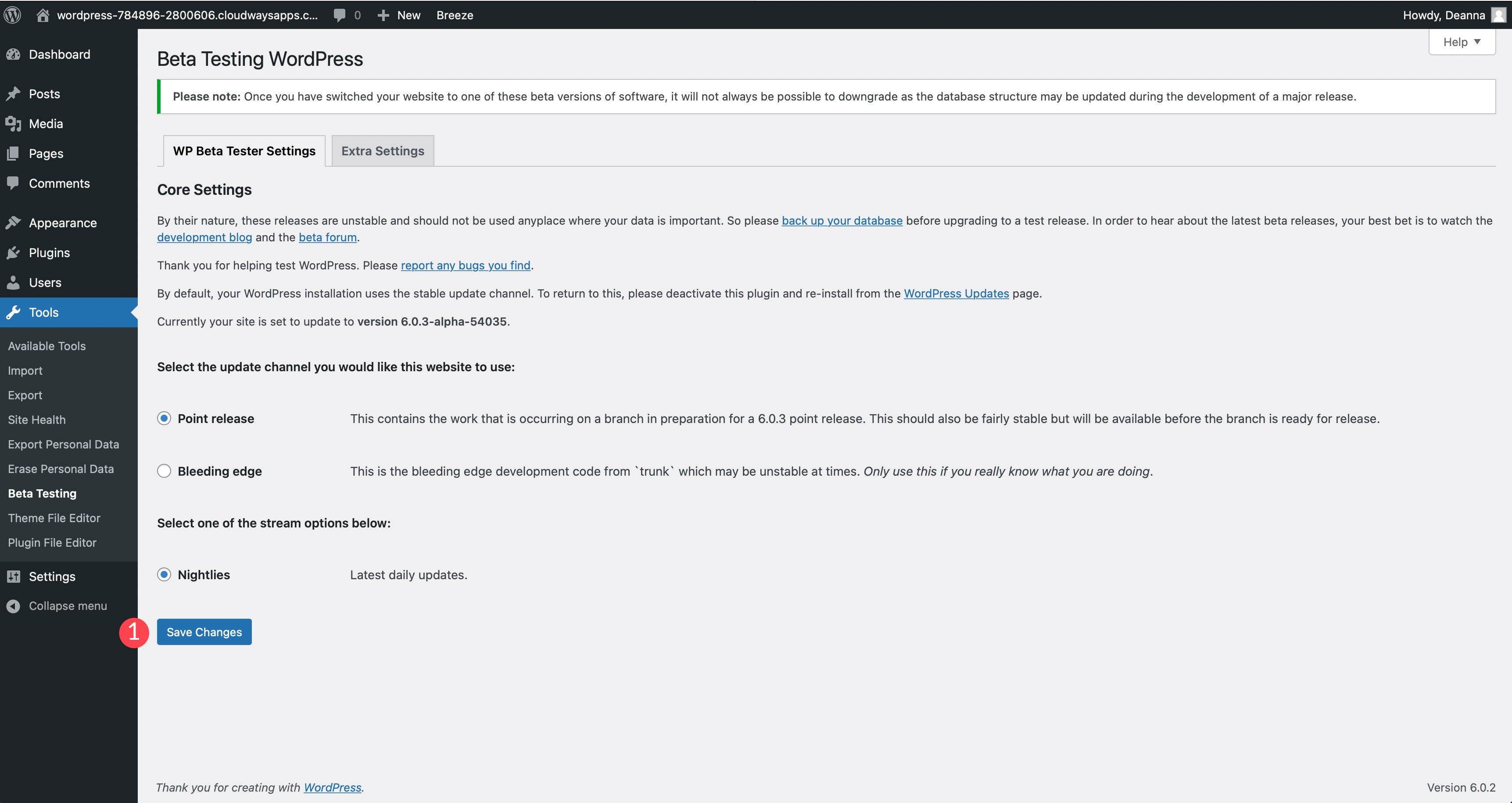
追加設定
追加の設定により、いくつかのオプションが提供されます。 まず、WordPress のベータ版が更新されるたびに管理者からのメールを受け取りたくない場合は、自動更新の成功メールをスキップするにチェックを入れることができます。 2 番目のオプション タイトルNew Feature Testingは、新機能のテストに使用されます。 wp-config.phpファイルに設定する定数を追加することで機能します。 定数とは、デバッグ モードの有効化、データベース クエリに関する情報の取得、ハッカーからのwp-config.phpファイルの保護などです。
有効にすると、プラグインは次の定数をwp-config.phpファイルに追加します。
define( 'WP_BETA_TESTER_{$feature}', true );
これにより、上級ユーザーは WordPress の新機能をテストできるようになります。これは、WordPress に大きな変更を加えたい場合に役立ちます。 プラグインを非アクティブ化または削除すると、定数がファイルから削除されます。
WordPress のアップグレード
選択を保存したら、WordPress をアップグレードします。 続行する前に、サイトのファイルとデータベースのバックアップを作成したことを確認してください。 更新するには、WordPress 管理パネルの[更新]に移動します。 そこから、夜間に最新の 6.0 に更新をクリックします。 これにより、最新のある程度安定したバージョンの WordPress がベータ版でインストールされます (前のセクションで選択したコア設定によって異なります)。

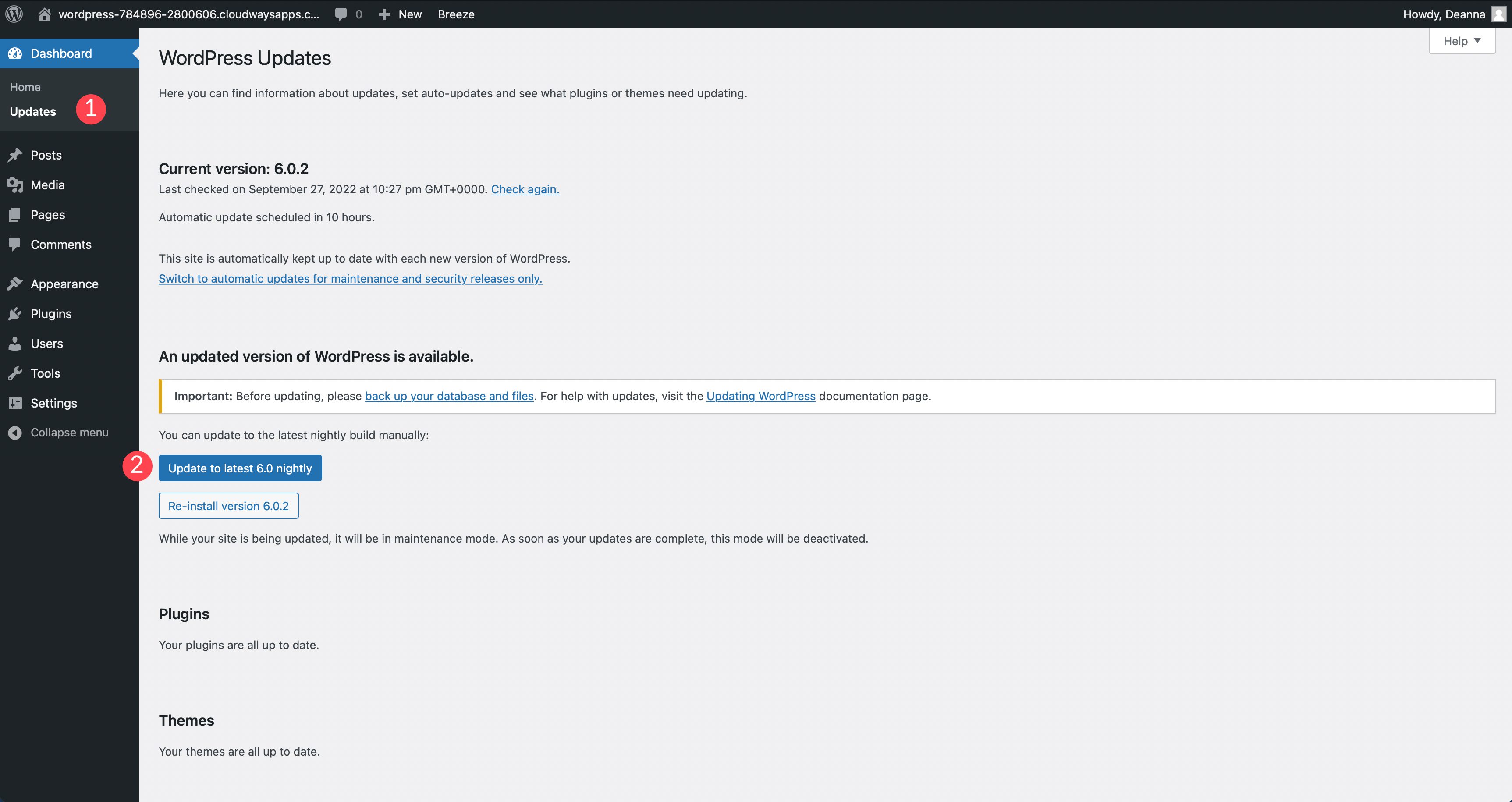
ホスティング プロバイダーの使用
WordPress の最新のベータ版をインストールする別の方法があります。 Pressable などの一部のホスティング プロバイダーは、ホスティング ダッシュボードで WordPress の最新のベータ版を選択する機能を提供しています。 これは、最新バージョンをインストールするための迅速かつ簡単な方法であり、必要に応じてより安定したバージョンにすばやく戻すことができます。 たとえば、Pressable には便利なドロップダウン メニューがあり、複数のバージョンを選択できます。
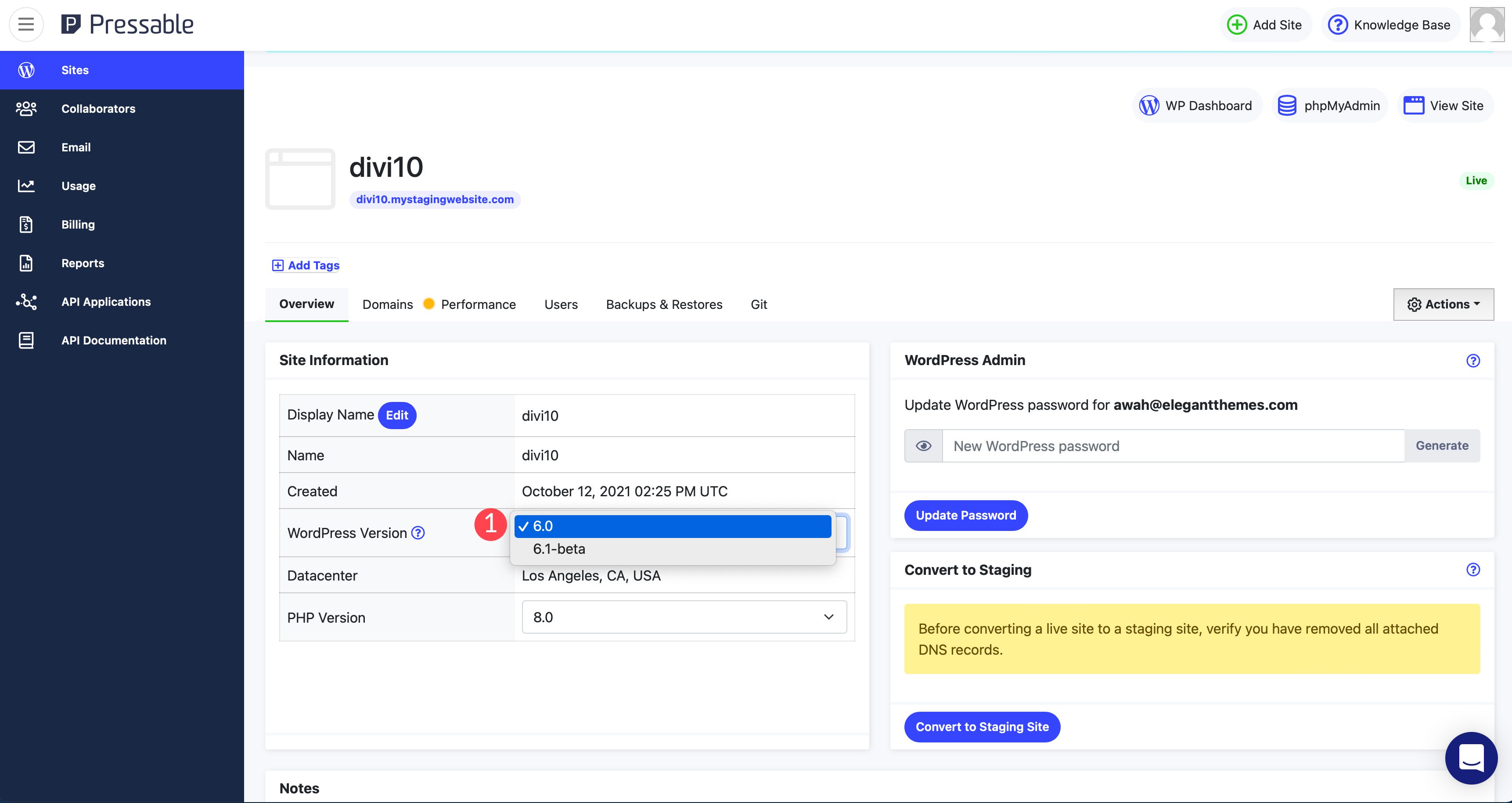
この方法でアップグレードすると、迅速なバックアップの作成、ステージング環境の作成、および WordPress のアップグレードをすべて 1 か所で行うことができます。
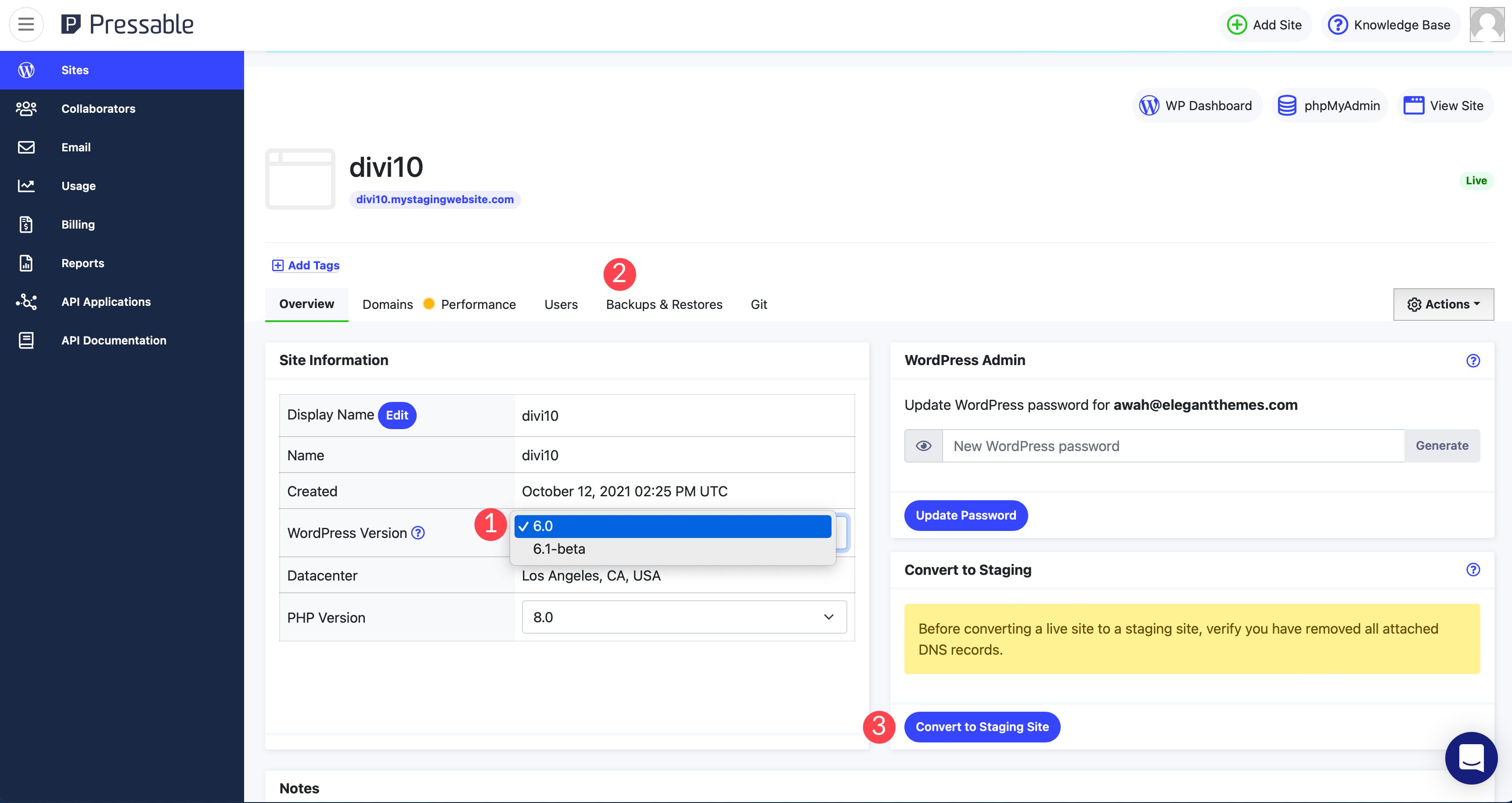
ベータ テスト中にバグ レポートを送信する方法
最初に心に留めておくべきことは、良いメモを取ることです。 発生したバグや問題を文書化する必要があります。 これは、レポートを提出するための重要な前提条件です。 バグや問題を報告する方法は 2 つあります。 1 つ目は、WordPress 公式 Web サイトのバグ報告ページです。 これは主に、既存のリリースされた WordPress バージョンで使用されます。 次に、アルファ/ベータ サポート フォーラムに投稿を作成できます。 ここは、WordPress のベータ版をテストする際に遭遇したバグや問題を報告する場所です。 それぞれのプロセスについて説明しましょう。
バグ報告ページ
WordPress.org のバグ報告ページで文書化されたメモを必ず共有してください。 レポートを送信する際には、いくつかの手順を実行する必要があります。
ステップ 1: Good First Bugs ページを確認する
報告を送信する前に、プロセスに慣れるのに役立つ Good First Bugs ページを確認してください。 他のユーザーが作成したチケットの例は 100 を超えます。 それらはすでに取り組んでいるか、WordPress 開発者に割り当てられています。 Good First Bugs ページを熟読し、チケットの作成方法をよく理解したら、[Create a New Ticket] ボタンをクリックします。
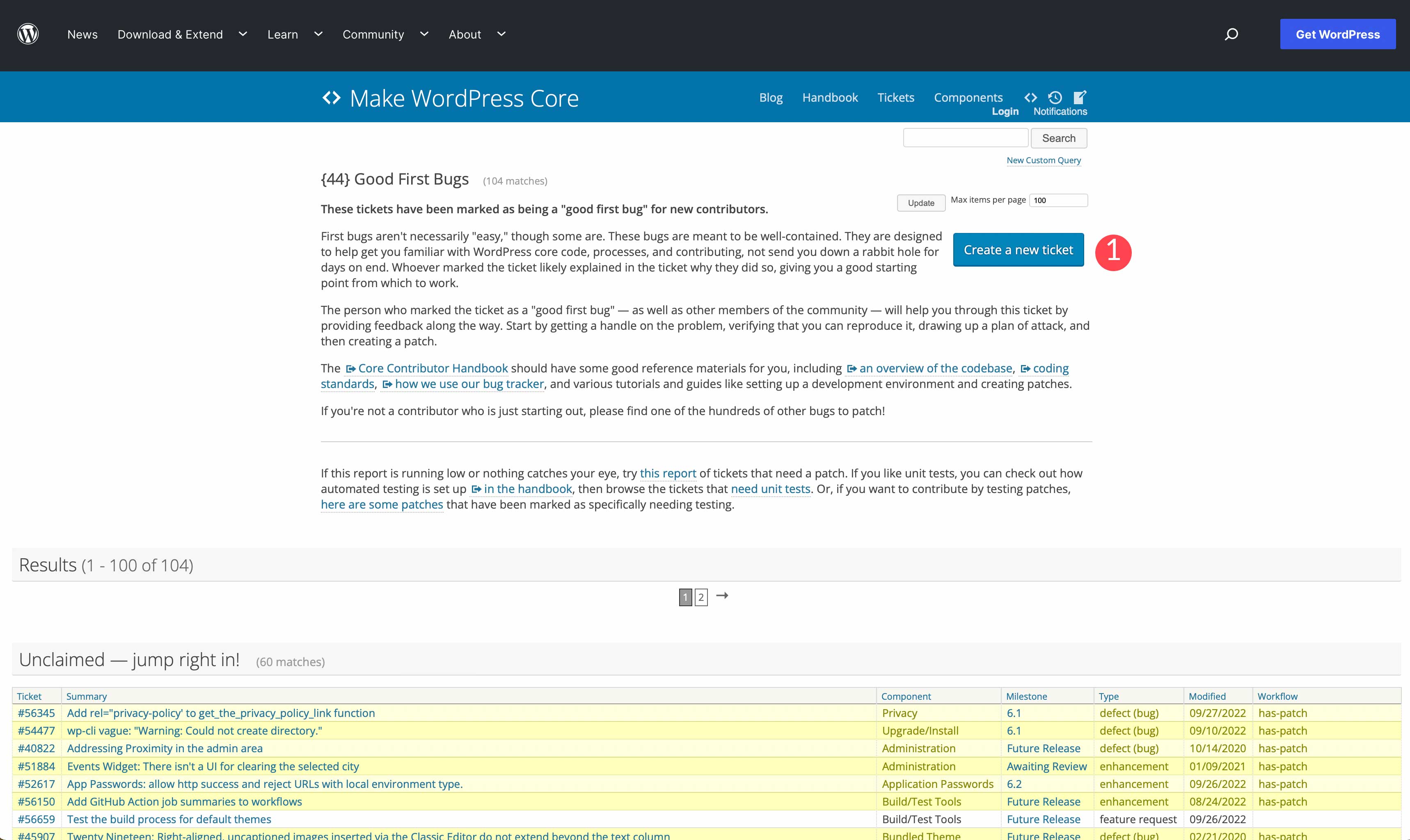
ユーザー名 (またはメールアドレス) とパスワードを入力して、WordPress.org アカウントにサインインするよう求められます。 アカウントをお持ちでない場合は、今すぐ作成できます。
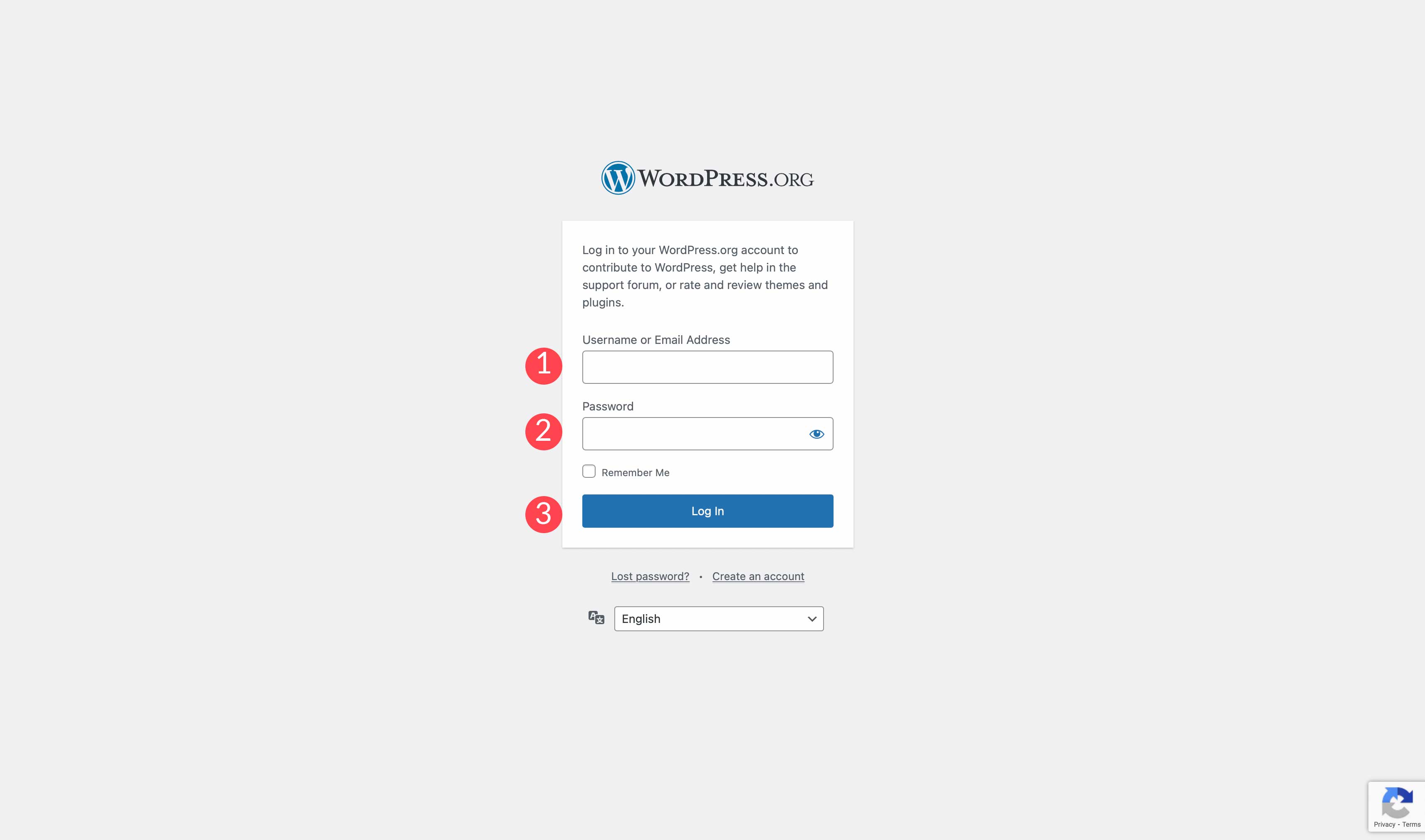
ステップ 2: 既存のチケットを検索する
チケットを送信する前に、他の誰かが同様のチケットを送信していないか確認することをお勧めします。 新しいチケット ページには、既存のチケットを検索するためのリンクがあります。 ここから始めるのがよいでしょう。 WordPress の最新のベータ版でバグを発見した場合、他の誰かがバグを発見した可能性があります。 新しいチケットの作成に進む前に、まずここを確認してください。
ステップ 3: 新しいチケットを作成する
ログインすると、新しいチケットの作成ページに転送されます。 適切なチケットを作成するために従うべき一連のヒントが表示されます。 これには、WordPress のバージョンが最新であることの確認、問題の再現に必要な手順の文書化、問題が発生したときにプラグインを非アクティブ化したかどうか、および開発者に役立つ関連情報が含まれます。
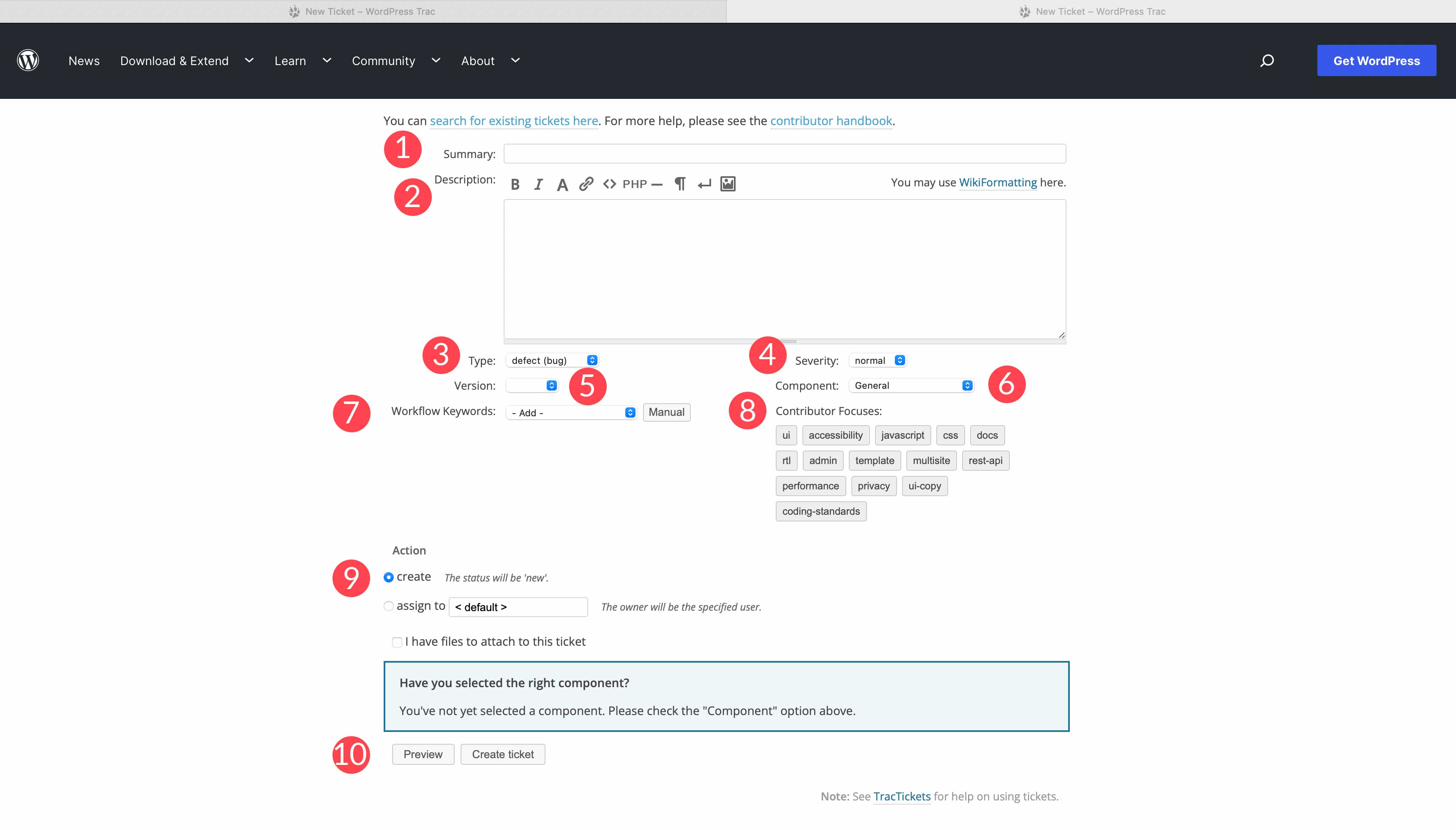
チケットの概要 (タイトル) と問題の説明をフォームに入力します。 また、タイプ (バグ、機能強化、または機能要求) を選択する必要があります。 次に、バグの重大度を選択します。 使用している WordPress のバージョンを指定し、問題が発生しているコンポーネントを選択します。 これは、メニュー、ログインと登録、分類法、書き換えルールなどの問題など、より具体的な問題の一般的な問題である可能性があります。
次に、チケットに関連付けるワークフロー キーワードを選択する必要があります。 これらは、設計、開発、または必要な拡張に関連するキーワードです。 フォームの次の領域には、寄稿者のフォーカスが含まれます。 UI の問題ですか、アクセシビリティに関係していますか、それとも CSS や JavaScript に問題がありますか? フォーカスは、開発者が問題の種類とフォーカスすべき場所を理解するのに役立ちます。
次に、チケットのアクションを設定します。 新しいチケットを作成する必要がありますか、それとも既存のチケットですか? 最後に、開発者が作業を開始するときに役立つ可能性のあるファイルを添付します。 チケットを作成する前に、必ずプレビューを確認してください。
アルファ/ベータ サポート フォーラム
または、アルファ/ベータ サポート フォーラムで見つけたバグを報告することもできます。 このフォーラムでは、WordPress のベータ版に関するフィードバックやバグの報告を行うことができます。 他のフォーラムと同様に、問題を検索するか、新しいトピックを作成できます。 新しいトピックを投稿または作成するには、ログインする必要があります。アルファ/ベータ フォーラムでバグを報告する手順は次のとおりです。
ステップ 1: 類似の問題を検索する
新しいトピックを作成する前に、自分のトピックに関連するトピックをフォーラムで検索してください。 115 ページを超えるフォーラム トピックがあるため、同様の問題が見つかる可能性が非常に高くなります。
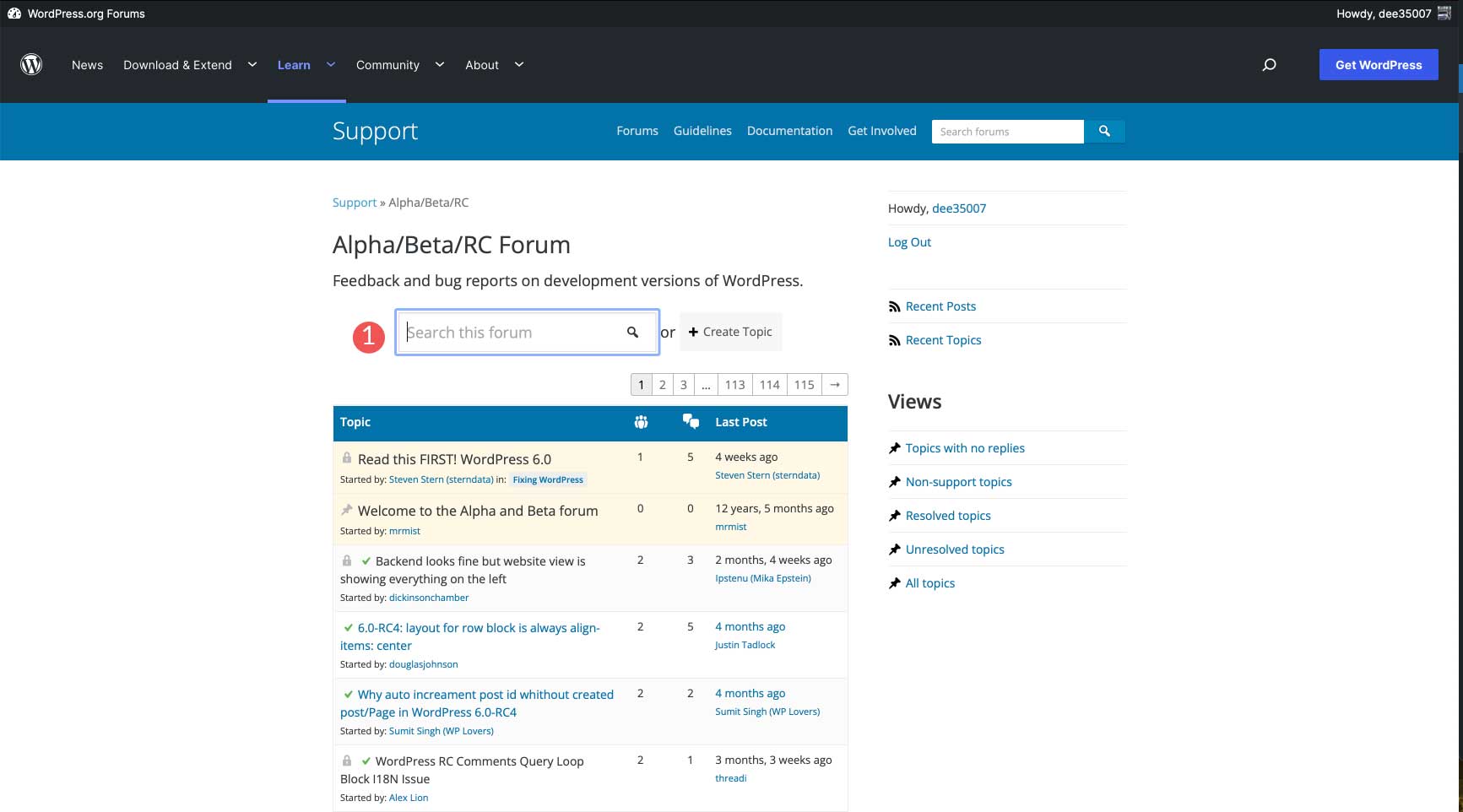
ステップ 2: ガイドラインに従う
フォーラムのウェルカム トピックを必ず読んで、応答を得る確率を最大化してください。 プラグインと WordPress のベータ版が最新であることを確認してください。 これは WordPress の最新ベータ版のフォーラムであるため、特定のテーマやプラグインに関するトピックを投稿しないでください。
また、セキュリティの問題を報告する場合は、まずセキュリティの脆弱性を報告する方法を確認してください。
ステップ 3: 新しいトピックを作成する
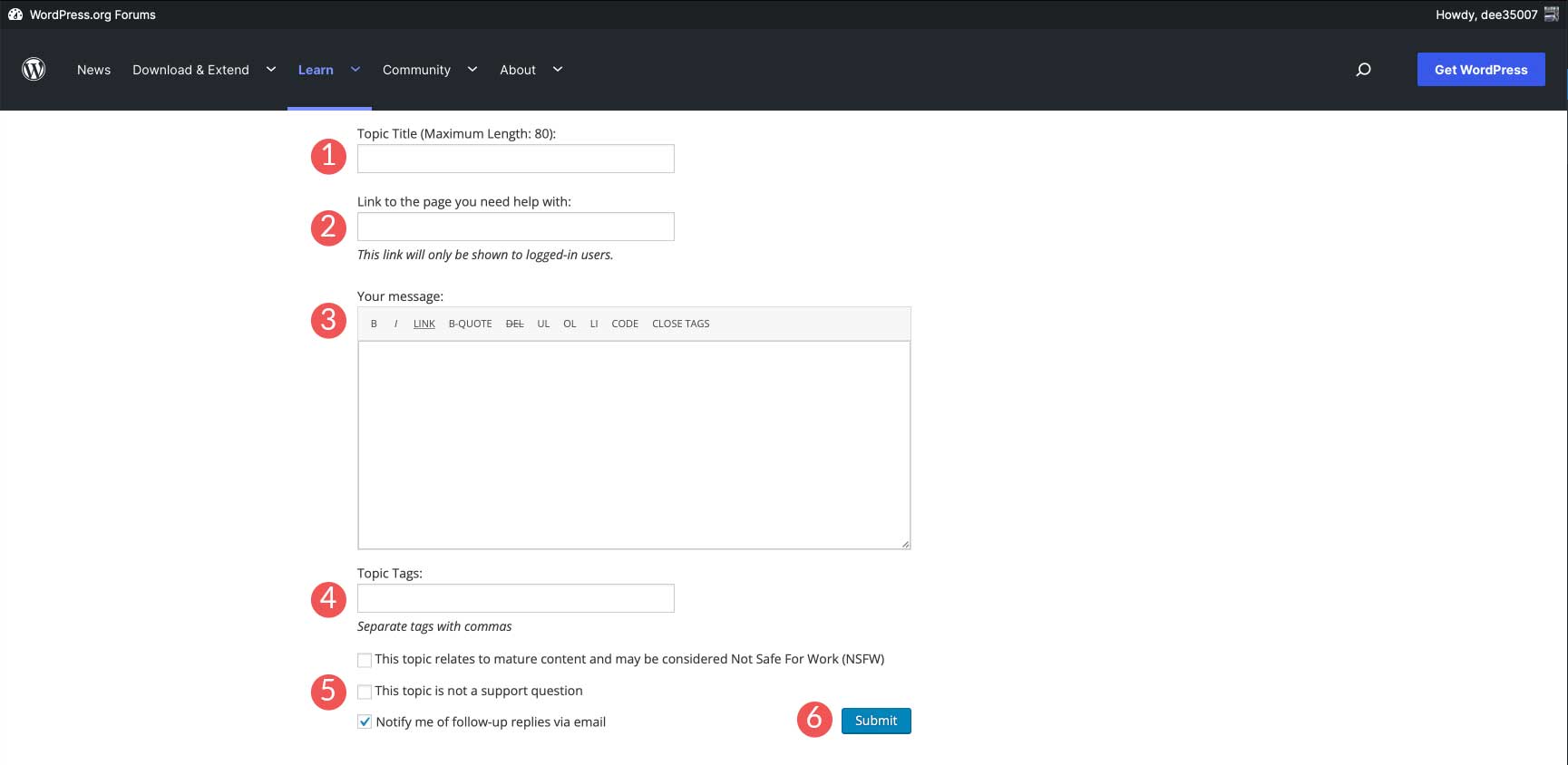
新しいトピックを作成するには、問題の概要を説明するフォームに記入する必要があります。 まず、トピックに名前を付けます。 問題に関連するものにしてください。 次に、問題を参照しているページにリンクします。 ローカル ネットワーク上ではなく、誰でもアクセスできることを確認してください。 次に、できるだけ詳細なメッセージを入力します。 詳細なメモで抱えている問題を分析します。 情報が多ければ多いほどよい。 トピックタグを必ず含めてください。 これにより、トピックが表示される可能性が高くなります。 最後に、チェック ボックス オプションを使用して、フォローアップの返信を電子メールで通知するかどうかを選択します。 誰かが返信したかどうかを確認するためにトピックを再確認する必要がなくなるため、これを行うことは重要です。
WordPressベータテストには利点があります
WordPress がオープンソースであるのには理由があります。 WordPress コミュニティによって構築されるように設計されています。 ベータ テストを通じて、WordPress エディターの機能と WordPress コアの機能を継続的に改善し、WordPress を私たち全員にとってより良いものにすることができます。 WordPress の未リリース バージョンをリリース前にテーマとプラグインでテストできることは、ユーザーに大きな利点をもたらします。 (私たちは皆、修正が必要な WordPress エラーに遭遇しました。) さらに、WordPress は、テスト中に出くわす可能性のあるバグを通知する日常のユーザーを常に必要としています。 WordPress のベータ テスターになることに興味がある場合は、ヘルプ募集ページをチェックして、現在のニーズを確認してください。
あなたはベータテスターですか? もしそうなら、以下のコメントであなたが通常テストすることを教えてください.
開示:この投稿には、私たちのチームをサポートし、無料のブログ コンテンツの流れを維持するアフィリエイト リンクが含まれています。 アフィリエイト リンクをクリックして何かを購入すると、手数料が発生する場合があります。
